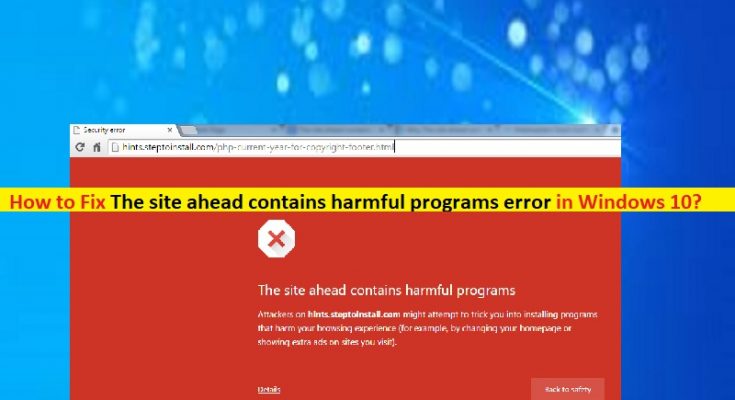WordPressサイトの「先のサイトに有害なプログラムエラーが含まれています」とは何ですか?
この記事では、修正方法について説明します。前方のサイトには有害なプログラムエラーが含まれています。前方のサイトにはWordPressサイトの有害なプログラムエラーが含まれています。問題を解決するための簡単な手順/方法が案内されます。議論を始めましょう。
WordPressサイトの「先のサイトに有害なプログラムが含まれています」エラー:
これは通常、Windows10/8/7コンピューターのGoogleChromeなどのブラウザーで特定のWebサイトにアクセスまたはアクセスしようとしたときに発生する一般的な問題です。この問題は、ブラウザが警告を発し、危険な要素が含まれているためこのサイトにアクセスしないように指示しているため、セキュリティ上の理由でサイトにアクセスまたはアクセスできないことを示しています。
あなたまたはあなたの訪問者が「前方のサイトには有害なプログラムが含まれています」または「前方のサイトにはマルウェアが含まれています」という大きな赤いメッセージの警告が常に発生している場合、あなたまたはあなたの訪問者がブラウザでWebサイト/ WordPressサイトにアクセスしようとすると、GoogleのGoogleセーフブラウジングツールは、あなたやあなたの訪問者があなたやあなたの訪問者のコンピュータに害を及ぼす可能性のあるサイトに誤ってアクセスすることを防ぎます。
いくつかの一般的な先のサイトには、有害なプログラムエラーが含まれています。
- 先のサイトにマルウェアが含まれている
- 先の欺瞞的なサイト
- 先のサイトには有害なプログラムが含まれています
- このページは、認証されていないソースからスクリプトを読み込もうとしています
- [サイト名]に進みますか?
「前方のサイトに有害なプログラムが含まれています」というエラーの背後にある理由:
エラーの背後にある考えられる理由は、アクセス/アクセスしようとしているWebサイト/ワードプレスサイトにインストールされているマルウェア、マルウェアを配布または感染しているサイトへのリンク、特定の非常に古いCMS(コンテンツ管理システム)、プラグインまたはテーマである可能性があります。侵害されているか、侵害される可能性があります。
修正方法先のサイトには、Webサイト/ WordPressサイトに有害なプログラムエラーが含まれていますか?
方法1:安全なブラウジングでWebサイト/WordPressサイトのステータスを確認する
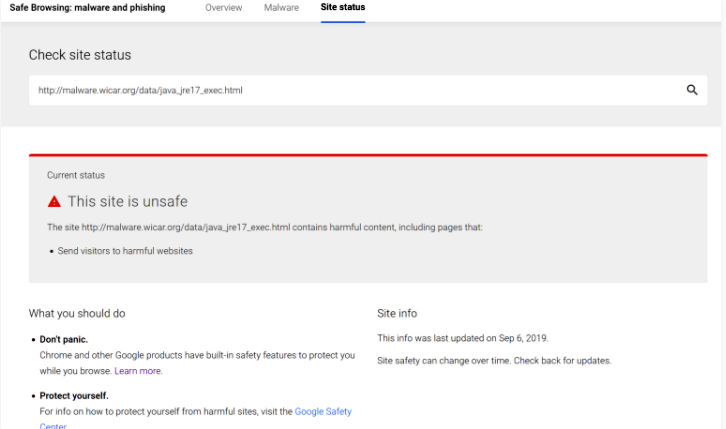
サイトに実際に問題があることを確認するために、Googleセーフブラウジングツールに対してサイトを手動でテストできます。
ステップ1:ブラウザを開き、「https://transparencyreport.google.com/safe-browsing/search」ページまたは「GoogleBrowsingSiteStatus」ページにアクセスします
ステップ2:そこにウェブサイトのURLを入力します。
ステップ3:Google検索コンソールを使用している場合、セーフブリューイングリストにサイトの1つが追加されるたびに、Googleは検索コンソールにも通知を送信します。
方法2:問題の原因となっているサイト内の悪意のあるコードを見つける
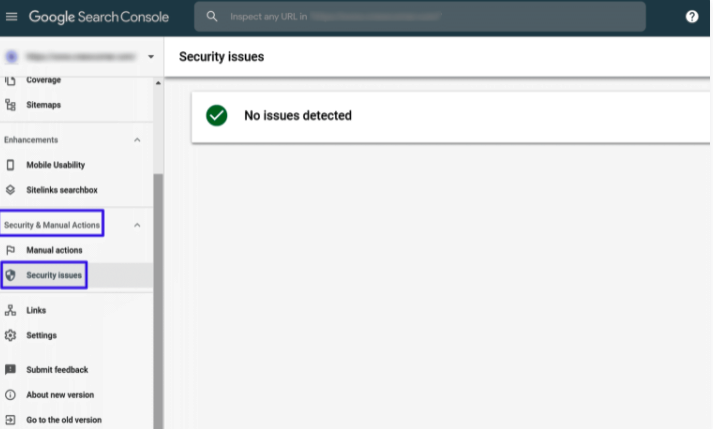
この問題は、サイト/WordPressサイトでのマルウェア感染が原因で発生する可能性があります。外部ツール、Wordpressプラグイン、またはその両方を使用して、悪意のあるコードを見つけて削除できます。
「Google検索コンソール」:最初に、Google検索コンソールがサイトの悪意のあるコードに関する通知を送信したかどうかを確認する必要があります。これは通常、問題に関するいくつかの洞察を提供します。場合によっては、これは感染したURLのリストである場合もあれば、Googleが問題である悪意のあるコードをリストする場合もあります。 Google Search Consoleの潜在的な問題のリストを見つけるには、Google SearchConsoleの[Security&ManualActions]セクションの[SecurityIssues]に移動します。
「SucuriSiteCheck」:Sucuriは、「SucuriSiteCheck」と呼ばれる無料のマルウェアスキャナーを提供する人気のあるWebサイトセキュリティサービスです。このツールを使用すると、サイト/ワードプレスサイトにインストールされているマルウェアを見つけることができます。スキャンが終了したら、問題のリストで[詳細]リンクをクリックして詳細を展開し、問題の特定の悪意のあるコードを表示できます。
これは、サーバーから悪意のあるコードを削除するのに役立ちます。ただし、このツールはサイトのフロントエンドのみをスキャンしますが、これは原因となっている問題を見つけるのに十分なはずです。先のサイトには有害なプログラムエラーが含まれています。サーバー上でマルウェアを見つけるだけでは不十分なので、サイトに侵入する可能性のあるすべてのバックドアを確実に削除する必要があります。
「Wordfence」:Wordfenceは最も人気のあるWordpressセキュリティプラグインの1つで、無料版と有料版の両方があります。このプラグインをインストールしてアクティブ化したら、[Wordfence]>[スキャン]に移動してマルウェアスキャンを実行できます
「MalCare」:MacCareは、サイトのすべてのファイルをスキャンしてマルウェアを検出できる無料のWordPressマルウェアスキャンプラグインです。したがって、WordPressサイトでこのプラグインを使用して、マルウェアを見つけて削除し、修正することができます。先のサイトには有害なプログラムエラーが含まれています。マルウェアスキャンを実行するには、Wordpress.orgからこのWordpressプラグインをインストールし、Wordpressダッシュボードの[New MalCare]タブに移動して、サイトをMalCareサービスと同期し、マルウェアスキャンを開始する必要があります。
方法3:WordPressサイトからマルウェアを削除する
上記の方法またはプラグ/ツールを使用すると、Webサイト/ WordPressサイトで、有害なプログラムエラーを引き起こしているマルウェアを見つけることができます。マルウェアを見つけたら、問題を修正するためにサイトから完全に削除する必要があります。 Worをホストしている場合他の場所のdPressサイトでは、サイトからマルウェアを削除するためのオプションがいくつかあります。
最初に、クリーンなバックアップがある場合は、バックアップからサイトを復元してみてください。バックアップ以降に作成したコンテンツやチャンスが失われることを覚えておいてください。バックアップからの復元が選択できない場合は、Wordpressサイトからマルウェアを削除するのに役立つさまざまなサービス/プラグインのサービスとプラグインを試すことができます。一部のサービスとプラグインにはSucuri、MalCareがあり、Wordfenceを使用すると、エラーが解決されたかどうかを実行および確認できます。
方法4:サイトをGoogleに再送信する
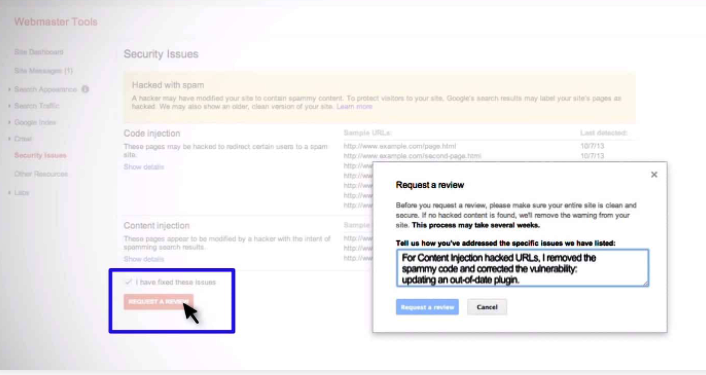
ウェブサイト/Wordpressサイトにマルウェアがないことを確認したら、問題を修正したことをGoogleに知らせて、Googleがウェブサイトを再評価し、問題を解決できるようにします。
これを行うには、Google検索コンソールを試すことができます。 Google Search Consoleでサイトをまだ確認していない場合は、GoogleSearchConsoleで確認手順を実行して完了することができます。完了したら、[セキュリティと手動による対策]セクションの[セキュリティの問題]セクションに移動し、[これらの問題を修正しました]チェックボックスをオンにして、[レビューをリクエスト]オプションをクリックします。
結論
この投稿は、修正方法に役立ったと確信しています。先のサイトには、いくつかの簡単な手順/方法で、Webサイト/WordPressサイトに有害なプログラムエラーが含まれています。あなたはそうするために私たちの指示を読んで従うことができます。それで全部です。提案や質問がある場合は、下のコメントボックスに書き込んでください。